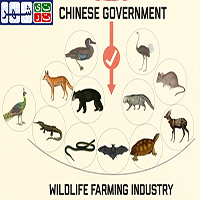با یک فرمان، در مرورگر Safari آخرین تب های بسته شده را باز کنید
اگر در مرورگر Safari، دکمه موجود در پایین نمایشگر که با علامت + نشان داده است را لمس کنید، آنگاه می توانید آخرین تب های بسته شده در این مرورگر را از نو مشاهده کرده و باز کنید.

برای برنامه های پخش موسیقی یک زمان سنج توقف تنظیم کنید
بسیاری از کاربران عادت دارند پیش از خواب و یا حتی در دقایق ابتدایی از آن به موسیقی گوش دهند. سیستم عامل iOS و گوشی های آیفون دارای یک قابلیت کاربردی هستند که به این دسته از کاربران اجازه می دهد با تنظیم برنامه زمان سنج، پس از گذشت مدت زمانی خاص به پخش موسیقی خاتمه دهند.

می توان برای این کار به برنامه Clock مراجعه کرد و سپس در بخش Timer، ضمن انتخاب یک فاصله زمانی، گزینه مشخص شده با عنوان Stop Playing را در پایین صفحه به عنوان تنظیمات انتخاب کرد. به این ترتیب، پس از به پایان رسیدن زمان انتخاب شده توسط کاربران، برنامه های پخش موسیقی به صورت خودکار متوقف می شوند.
چند برنامه را به صورت همزمان جا به جا کنید
شاید تاکنون به این موضوع فکر کرده باشید که اگر قابلیت جا به جایی همزمان برنامه های موجود در صفحه Home در گوشی های آیفون وجود داشت، چقدر خوب می شد. در اصل این قابلیت در سیستم عامل iOS و گوشی های آیفون وجود دارد، اما باید برای بکارگیری آن از ترفند ویژه ای استفاده کنید.

برای این کار کافی است در صفحه Home، آیکون یکی از برنامه ها را لمس و سپس برای مدتی کوتاه نگه دارید. در این حالت انگشت خود را کمی از مکان اولیه منحرف کنید و سپس همانطور که در حال لمس نمایشگر هستید، بر روی دیگر برنامه های مورد نظر خود ضربه بزنید. به این ترتیب این برنامه ها به شکل گروه درآمده و امکان جابه جایی همزمان آن ها ممکن خواهد بود.
قابلیت 3D Touch را برای نمایش اعلان پوشه ها به کار بگیرید
بخشی از کاربران گوشی های آیفون علاقه مند هستند که با ساخت پوشه های مختلف، برنامه های گوناگون خود را دسته بندی و در آن ها نگه داری کنند. در این حالت می توان با استفاده از قابلیت 3D Touch، خیلی سریع از اعلان های مربوط به هرکدام از برنامه های موجود در این پوشه ها آگاهی پیدا کرد.

نوار کوچک قرمز رنگ که در کنار آیکون این فولدرها نمایش داده می شود نشان می دهد که اعلانی برای برنامه های موجود در آن وجود دارد. پس از مشاهده این نوار، تنها کافی است بر روی آیکون این پوشه یک لمس سه بعدی انجام دهید؛ تا سیستم عامل iOS بلافاصله نشان دهد که این اعلان مربوط به کدام یک از برنامه های موجود در آن پوشه است.
دسترسی ساده و سریع به منوی تنظیمات
در گوشی های آیفون می توان به راحتی با استفاده از دستیار هوشمند Siri، به بخش Settings و منوی تنظیمات این دستگاه ها دسترسی پیدا کرد.

هنگامی که مشغول استفاده از برنامه های مختلف نظیر Messages یا Photos هستید، تنها کافی است که کلمه Settings را به این دستیار بگویید. Siri بلافاصله امکان دسترسی به این منو را فراهم می کند.
مشاهده تاریخچه موسیقی ها در دستیار هوشمند Siri
دستیار هوشمند Siri در گوشی های آیفون، قادر است در صورت درخواست کاربران، فایل های موسیقی که آن ها در حال شنیدن هستند را از طریق ارتباط اینترنت شناسایی کند. برنامه iTunes Store نیز به کاربران اجازه می دهد تاریخچه ای از تمامی موسیقی هایی که در گذشته از دستیار Siri برای شناسایی آن ها کمک گرفته شده است را مشاهده کنند.

برای این کار باید در برنامه iTunes Store بر روی آیکونی که در بالای نمایشگر با علامت سه خط نشان داده شده است کلیک و سپس گزینه Siri را انتخاب کنید.
قفل برنامه ها با استفاده از رمز عبور
اپل به کاربران گوشی های خود اجازه نمی دهد که هرکدام از برنامه ها را به صورت انفرادی، توسط رمزهای عبور در حالت قفل قرار دهند؛ اما می توان با استفاده از قابلیت Screen Time کاری کرد که دسترسی به این برنامه ها در محدودیت قرار بگیرد. برنامه تنظیمات در گوشی های آیفون دارای قابلیتی با عنوان Screen Time است که به کاربران اجازه می دهد همه یا بخشی از برنامه های خود را پس از گذشت مدتی مشخص از زمان باز شدن آن ها، در حالت قفل قرار دهند.

برای این کار کافی است به بخش Screen Time از برنامه Settings مراجعه کرده و پس از تعیین یک رمز عبور و انتخاب گزینه App Limits، یک زمان مشخص (مثلاً 1 دقیقه) را برای All Apps & Categories انتخاب کنید. همچنین می توان با مراجعه به گزینه Always Allowed، برنامه هایی که نیازی به قفل کردن آن ها ندارید را در حالت دسترسی همیشگی قرار دهید.
به این ترتیب بقیه برنامه ها، پس از هربار باز شدن، با گذشت زمان تعیین شده از سوی کاربران به حالت قفل در می آیند و تنها هنگامی دسترسی دوباره به آن ها ممکن می شود که رمز عبور دستگاه به درستی وارد شود. اگرچه این قابلیت همچون برنامههای قفل اپلیکیشن عمل نمیکند و ساختاری متفاوت دارد، اما بازهم سبب میشود دسترسی به اطلاعات و برنامههای شخصی کاربران تا حدودی محدود شود.
در بخش نظرات برای ما بنویسید که کدام یک از این قابلیت ها برای شما جدید بوده است و تاکنون از حضور آن ها در گوشی های آیفون آگاهی نداشتید. همچنین می توانید دیگر ترفندهای ویژه ای که در این گوشی های هوشمند مورد استفاده قرار می دهید را با ما و دیگر کاربران در میان بگذارید.